今天是自学Python的第4天。
这几天的学习, 被各种名词搞得头晕,先来捋一捋(纯属个人理解, 如有问题,请大佬指正我)
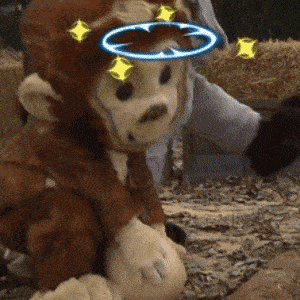
IDE: 中文名称集成开发环境,所谓集成,所以包含了很多跟编程有关的基本内容和工具(各种包和库,解释器,编辑器,调试器等等)Python安装完毕后自带的IDLE其实就是一个简单的IDE, 网上有的地方把IDLE叫做编辑器, 我感觉是不合适的。
解释器:CPython是默认的解释器,负责运行Python程序,把你输入的Python代码进行输出,这玩意一开始看不到摸不着, 当我们进入CMD命令交互界面后, 输入Python,出现的>>>就是Cpython的提示符,这时候代表已经进入Python的解释器,就可以直接运行Python代码了。
编辑器:或者叫文本编辑器,类似于记事本啥的, 在Python 的编辑器里面,你可以输入代码。区别于交互式命令界面输入代码, 用编辑器编写的代码是可以保存的(.py)。
PS: 也有不少网友建议我安装anaconda等集成开发环境, 但这些对于小白的我来说并非易事, 与其花时间去搞懂这个开发环境的使用方法, 还不如把时间先花在通用的部分上。起码先对Python本身进行了解才是王道, 其它的对我来说都算进阶。

好了, 啰嗦了这么多, 言归正传, 今天的目标是建立我人生中第一个.py文件,并正常运行。人生嘛,总是充斥着各种第一次,想想还是有点小激动呢....
昨天已经学会了Print()函数的用法, 打出了hello world。今天将代码稍微升级一下。先设想一个情景:
运行一串代码,屏幕上出现一行汉字:“请输入你的名字:”,然后你输入姓名(XXX)后,回车, 会自动跳出“Hello,xxx”
学习步骤
- 1.打开IDLE编辑器:WIN开始按钮--->IDLE--->File--->New File,会自动弹出一个untitled(未命名)编辑窗口,下面的操作将在这个编辑窗口进行。
- 2.在编辑窗口中输入如下代码:
print("请输入名字:")name=input()print("hello",name)- 3.按ctrl+s保存,并将文件名命名为hello,这样我们就得到了一个hello.py的文件,duang!~~此处应该有掌声, 这是俺第一个.py文件(.py文件不能在windows下直接双击打开,我试过了......T.T)
- 4.不要关闭刚才的编辑窗口,按F5进行运行,在Python Shell这个窗口下,显示了:“请输入你的名字:”,然后我手动输入“gordon”,自动显示出“Hello gordon”。

这几行代码有点啰嗦, 并且在显示了“请输入名字:”之后, 执行结果自动换行了,我们希望换一种方式, 现在把这串代码精简一下,运行后会得到不一样的效果。
name=input("请输入名字:")print("hello",name)

今日总结
- 学会了如何生成.py文件。
- 上面短短几行代码用到以下四个概念, 人到中年的我表示记不住啊啊啊啊!~这里要先Mark起来,接下来的几天慢慢研究。
字符串:“hello“&”请输入名字”,变量:name函数:输入函数input()、输出出函数print()输入输出内容:可以是数字或者字符串(要加“”括起来),或者包含运算符(+-*/)的算式

明日计划
学习字符的类型(就这一个目标吧, 多了怕我飘.....)
按惯例结尾:life is short you need Python




















